双网卡设置一个外网一个内网 双网卡双网关同时上内外网教程
在很多单位,可能会有这样的需求,电脑双网卡双网关同时上内外网,并且不冲突,那么双网卡怎么同时使用内网和外网呢?下面小编就教大家双网卡设置一个外网一个内网互补干扰的方法。
方法步骤:
电脑双网卡同时接外网和内网,以下是组网拓扑:
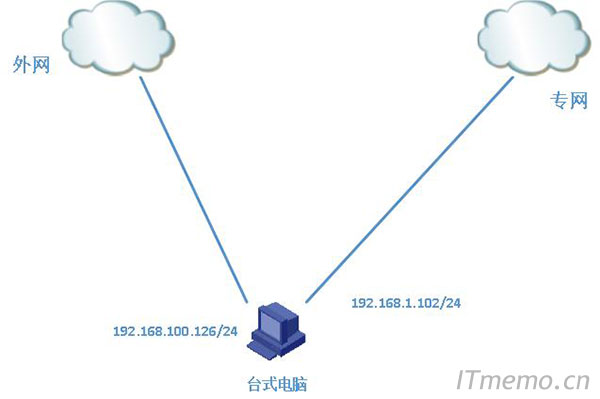
1、添加双网卡,若电脑有一个有线网卡和无线网卡或有两张无线网卡的可以利旧跳过此步骤
需要双网卡才能实现,可以在电脑的PCIE上再插张网卡,或者买个USB网卡,就可以拓展多一个网卡。

2、接网络
分别把两个网络的网线接在这两个网卡上,电脑上会显示两个网卡。
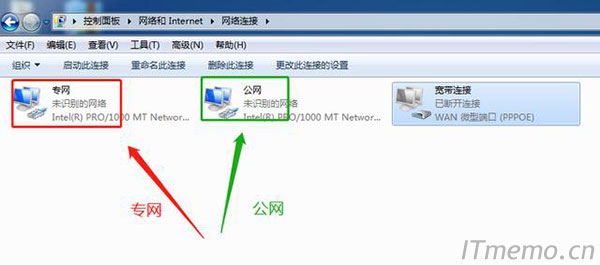
3、开始设置IP
在外网的网卡上设置IP:192.168.100.126 掩码:255.255.255.0 网关:192.168.100.1 DNS填你当地的DNS。
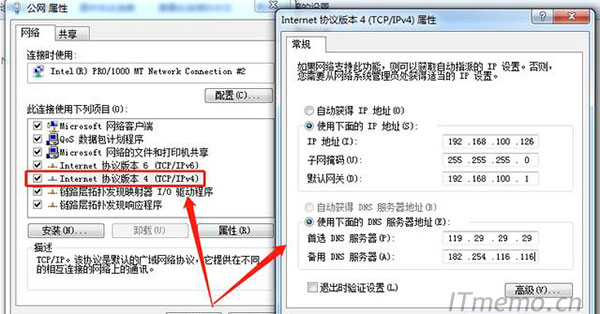
在内网的网卡上设置IP:192.168.1.102 掩码:255.255.255.0(具体掩码结合实际情况),网关跟DNS不设置。

注意:以上配置的IP是以我的IP配置的,大家需要以自己实际对应的IP来配置,切勿照搬。
4、设置路由
在windows操作系统CMD命令提示符下,我们通过route add命令来添加静态路由。
route add -p 172.16.31.0 mask 255.255.255.0 192.168.1.1 Metric 3 if 2
各个参数的含义是:
destination【网段地址】:172.16.31.0,这个假设是你内网需要访问的(目的IP段)
mask【子网掩码】:内网需要访问的(目的IP段)掩码
gateway【网关地址】:把访问172.16.31.0的数据通过网关192.168.1.1(这个是你内网网关)转发出去。
Metric 【度量值】:数值越小越优先
if【接口地址】:一般不用指定
这里route add 没有加-p参数,重启电脑就会消失,如果要永久加入路由器就需求添加这个参数。
route add -p 172.16.31.0 mask 255.255.255.0 192.168.1.1 Metric 3
添加-p属性后,重启都不会消失,如果想删除路由就通过route delete命令。
route delete 172.16.31.0
5、查看路由
通过route print查看当前电脑的路由表
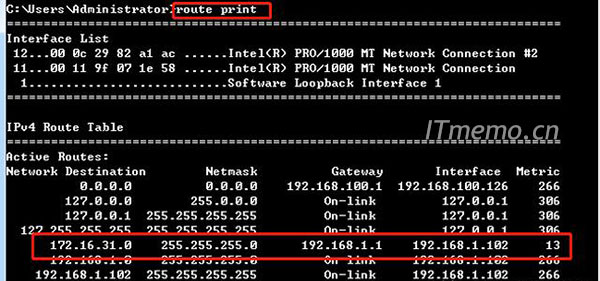
以上就是小编给大家分享的电脑双网卡设置同时上内外网图文教程,其实大家还可以通过双WAN口路由器来设置,这样更方便。
参考教程:
1、TPlink新版本界面双WAN口内外网设置同时上
2、TPlink老版本界面双wan口路由器设置内外网同时上
3、H3C双WAN口路由器设置同时上内外网
正在阅读:
双网卡设置一个外网一个内网 双网卡双网关同时上内外网教程05-29
精选音乐情人节浪漫情话03-25
2021年税务个人年终总结|税务宣传个人年终总结范文05-05
我心爱的平衡车作文600字07-04
2019年内蒙古锡林郭勒盟巴音花镇发生的车祸|2019年内蒙古锡林中考政治真题11-04
2018江苏江南大学少数民族辅导员招聘公告【2名】03-17
未来的汽车作文300字左右三年级:小学三年级未来的汽车作文300字04-07
重阳节演讲稿【三篇】03-02
新西兰留学推荐纳尔逊理工学院介绍09-23
高中军训日记第一天200字,高中军训日记第一天【三篇】04-04
英语文章听力精选五篇05-08